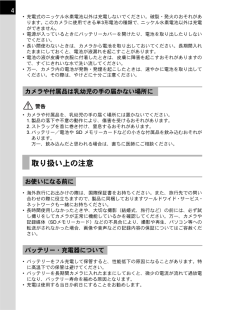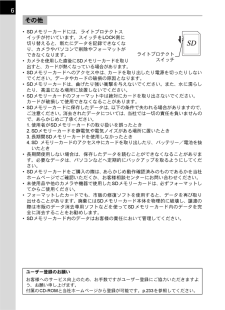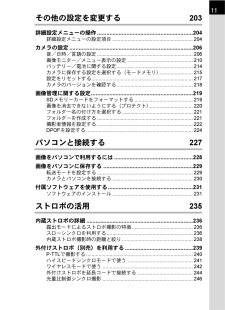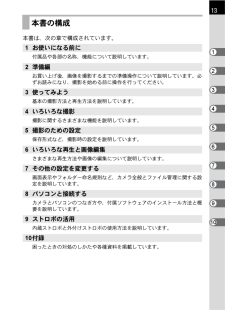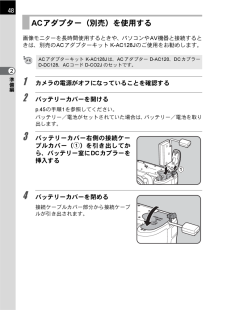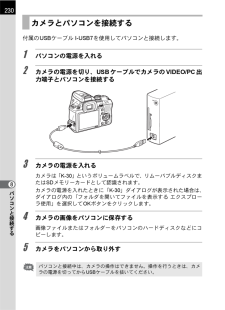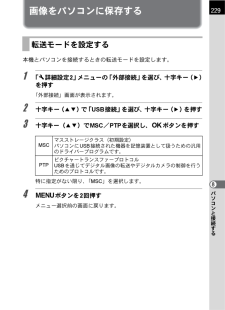Q&A
取扱説明書・マニュアル (文書検索対応分のみ)
"パソコン"1 件の検索結果
"パソコン"110 - 120 件目を表示
全般
質問者が納得撮影メニューで色空間がsRGBとAdobe RGBで選択できて、どちらを選ぶかで標準のファイル名がかわるんじゃなかったかな
(sRGBだとIMGP,Adobeだと_IGP)
撮影メニューを確認されるのがよいかなと
(取扱説明書の撮影メニュー、色空間を参照されればと)
4247日前view174
4• 充電式のニッケル水素電池以外は充電しないでください。破裂・発火のおそれがあります。このカメラに使用できる単3形電池の種類で、ニッケル水素電池以外は充電ができません。• 電源が入っているときにバッテリーカバーを開けたり、電池を取り出したりしないでください。• 長い間使わないときは、カメラから電池を取り出しておいてください。長期間入れたままにしておくと、電池が液漏れを起こすことがあります。• 電池の液が皮膚や衣服に付着したときは、皮膚に障害を起こすおそれがありますので、すぐにきれいな水で洗い流してください。• 万一、カメラ内の電池が発熱・発煙を起こしたときは、速やかに電池を取り出してください。その際は、やけどに十分ご注意ください。カメラや付属品は乳幼児の手の届かない場所に警告• カメラや付属品を、乳幼児の手の届く場所には置かないでください。1. 製品の落下や不意の動作により、傷害を受けるおそれがあります。2. ストラップを首に巻き付け、窒息するおそれがあります。3. バッテリー/電池や SD メモリーカードなどの小さな付属品を飲み込むおそれがあります。万一、飲み込んだと思われる場合は、直ちに医師にご相談くだ...
6その他• SDメモリーカードには、ライトプロテクトスイッチが付いています。スイッチをLOCK側に切り替えると、新たにデータを記録できなくなり、カメラやパソコンで削除やフォーマットがライトプロテクトできなくなります。スイッチ• カメラを使用した直後にSDメモリーカードを取り出すと、カードが熱くなっている場合があります。• SDメモリーカードへのアクセス中は、カードを取り出したり電源を切ったりしないでください。データやカードの破損の原因となります。• SDメモリーカードは、曲げたり強い衝撃を与えないでください。また、水に濡らしたり、高温になる場所に放置しないでください。• SDメモリーカードのフォーマット中は絶対にカードを取り出さないでください。カードが破損して使用できなくなることがあります。• SDメモリーカードに保存したデータは、以下の条件で失われる場合がありますので、ご注意ください。消去されたデータについては、当社では一切の責任を負いませんので、あらかじめご了承ください。1. 使用者がSDメモリーカードの取り扱いを誤ったとき2. SDメモリーカードを静電気や電気ノイズがある場所に置いたとき3. 長期間SD...
その他の設定を変更する203詳細設定メニューの操作 ..............................................................204詳細設定メニューの設定項目 .......................................................... 204カメラの設定 ................................................................................206音/日時/言語の設定 ..................................................................... 206画像モニター/メニュー表示の設定 ............................................... 210バッテリー/電池に関する設定....................................................... 214カメラに保存する設定を選択する(モードメモリ)..........
13本書の構成本書は、次の章で構成されています。1 お使いになる前に付属品や各部の名称、機能について説明しています。2 準備編お買い上げ後、画像を撮影するまでの準備操作について説明しています。必ずお読みになり、撮影を始める前に操作を行ってください。3 使ってみよう123基本の撮影方法と再生方法を説明しています。4 いろいろな撮影4撮影に関するさまざまな機能を説明しています。5 撮影のための設定5保存形式など、撮影時の設定を説明しています。6 いろいろな再生と画像編集6さまざまな再生方法や画像の編集について説明しています。7 その他の設定を変更する画面表示やフォルダー命名規則など、カメラ全般とファイル管理に関する設定を説明しています。788 パソコンと接続するカメラとパソコンのつなぎ方や、付属ソフトウェアのインストール方法と概要を説明しています。9 ストロボの活用内蔵ストロボと外付けストロボの使用方法を説明しています。10付録困ったときの対処のしかたや各種資料を掲載しています。910
48ACアダプター(別売)を使用する画像モニターを長時間使用するときや、パソコンやAV機器と接続するときは、別売のACアダプターキット K-AC128Jのご使用をお勧めします。AC アダプターキット K-AC128J は、AC アダプター D-AC120、DC カプラーD-DC128、ACコード D-CO2J のセットです。2準備編1カメラの電源がオフになっていることを確認する2バッテリーカバーを開けるp.45の手順1を参照してください。バッテリー/電池がセットされていた場合は、バッテリー/電池を取り出します。3バッテリーカバー右側の接続ケーブルカバー(1)を引き出してから、バッテリー室にDCカプラーを挿入する14バッテリーカバーを閉める接続ケーブルカバー部分から接続ケーブルが引き出されます。
ドライブモード ...................... 74ドラマチックアート(デジタルフィルター)......................... 189トリミング ........................... 188曇天(ホワイトバランス)... 143な行内蔵ストロボ ......................... 66ナイトスナップl ................. 82ナチュラル(カスタムイメージ)............................................. 155夏時間 ............................ 57, 207日時設定 ................................ 58ニッケル水素充電池 .............. 46ネガポジ反転(デジタルフィルター)............................ 159, 189ノイズリダクション .............. 96は行バージョン情報 .................... 218ハイコントラスト(デジタルフィルター)......
230カメラとパソコンを接続する付属のUSBケーブル I-USB7を使用してパソコンと接続します。123カメラの電源を切り、USB ケーブルでカメラの VIDEO/PC 出力端子とパソコンを接続するカメラの電源を入れるカメラは「K-30」というボリュームラベルで、リムーバブルディスクまたはSDメモリーカードとして認識されます。カメラの電源を入れたときに「K-30」ダイアログが表示された場合は、ダイアログ内の「フォルダを開いてファイルを表示する エクスプローラ使用」を選択してOKボタンをクリックします。8パソコンと接続するパソコンの電源を入れる4カメラの画像をパソコンに保存する画像ファイルまたはフォルダーをパソコンのハードディスクなどにコピーします。5カメラをパソコンから取り外すパソコンと接続中は、カメラの操作はできません。操作を行うときは、カメラの電源を切ってからUSBケーブルを抜いてください。
画像をパソコンに保存する229転送モードを設定する本機とパソコンを接続するときの転送モードを設定します。1「R詳細設定2」メニューの「外部接続」を選び、十字キー(5)を押す「外部接続」画面が表示されます。2十字キー(23) 「USB接続」でを選び、十字キー(5)を押す3十字キー(23)でMSC/PTPを選択し、4ボタンを押すマスストレージクラス(初期設定)MSC パソコンにUSB 接続された機器を記憶装置として扱うための汎用のドライバープログラムです。PTPピクチャートランスファープロトコルUSB を通じてデジタル画像の転送やデジタルカメラの制御を行うためのプロトコルです。特に指定がない限り、「MSC」を選択します。43ボタンを2回押すメニュー選択前の画面に戻ります。8パソコンと接続する
142JPEG画質JPEG 画像の画質(圧縮比)を設定します。初期設定は、C(スーパーファイン)です。C スーパーファインD ファインEエコノミー画質:鮮明 容量:大画質:粗 容量:小色空間使用する色空間を設定します。5撮影のための設定sRGBパソコンを中心とした機器で広く使われています。(初期設定)AdobeRGBsRGB 色空間よりも広い色再現範囲を持っており、主に商業印刷などの業務用途で使われています。色空間の設定によって、ファイル名の付け方が次のようになります(「xxxx」は4桁の連番)。sRGBのとき:IMGPxxxx.JPGAdobeRGBのとき _IGPxxxx.JPG:
233ユーザー登録のお願いお客様へのサービス向上のため、ユーザー登録にご協力ください。p.232の手順3の画面で、「ProductRegistration」をクリックします。右 図 の 地 図 画 面 が 表 示 さ れ た ら、「Japan」をクリックしてください。パソコンがインターネットに接続できる環境にあれば、弊社ホームページのユーザー登録画面が表示されます。画面の指示に従って、登録をしてください。ユーザー登録画面が表示されない場合は、下記アドレスから直接アクセスしてください。https://service.pentax.jp/pentax/user8パソコンと接続する
- 1